对于组织分级、地域分布较广企业的协同型采购团队,由采购员、采购主管等组成,一般由采购主管下发采购任务,上级部门审核通过后,不同采购员领取各自任务进行采购,快速响应企业采购计划,任务中可以设置不同的物品、物品要求、采购参考金额等
1.按单据
1.1. 采购任务单据查询
1.1.1. 输入任务名称、任务编号、单据日期、采购渠道等其他查询项
1.1.2. 点击回车/搜索,查询满足条件的采购任务单据列表
1.1.3. 点击搜索-重置,清空所有查询项
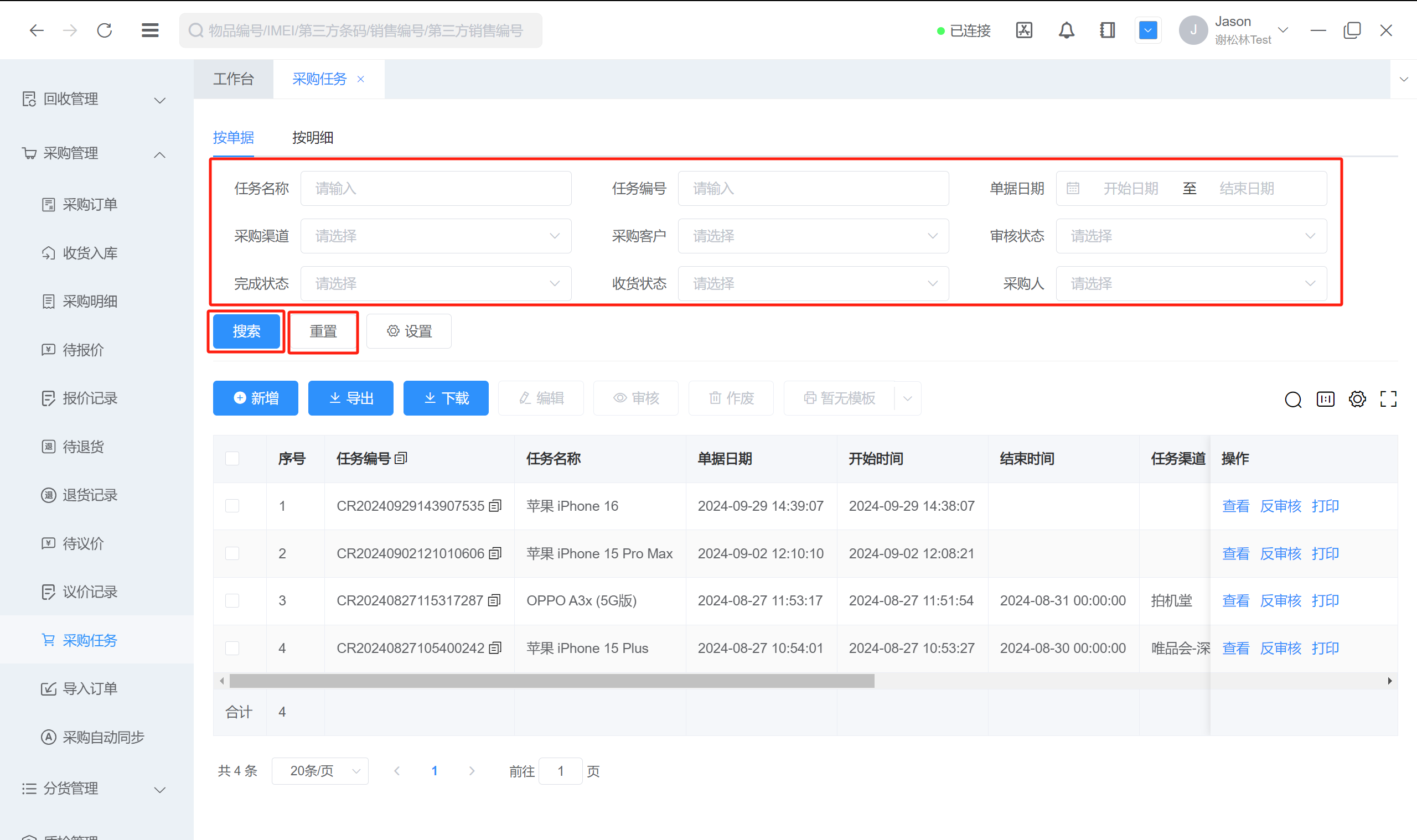
1.1.4. 点击搜索-设置,可以设置该表单的查询条件,查询条件将保存,下次进入该页面将自动展示设置查询项
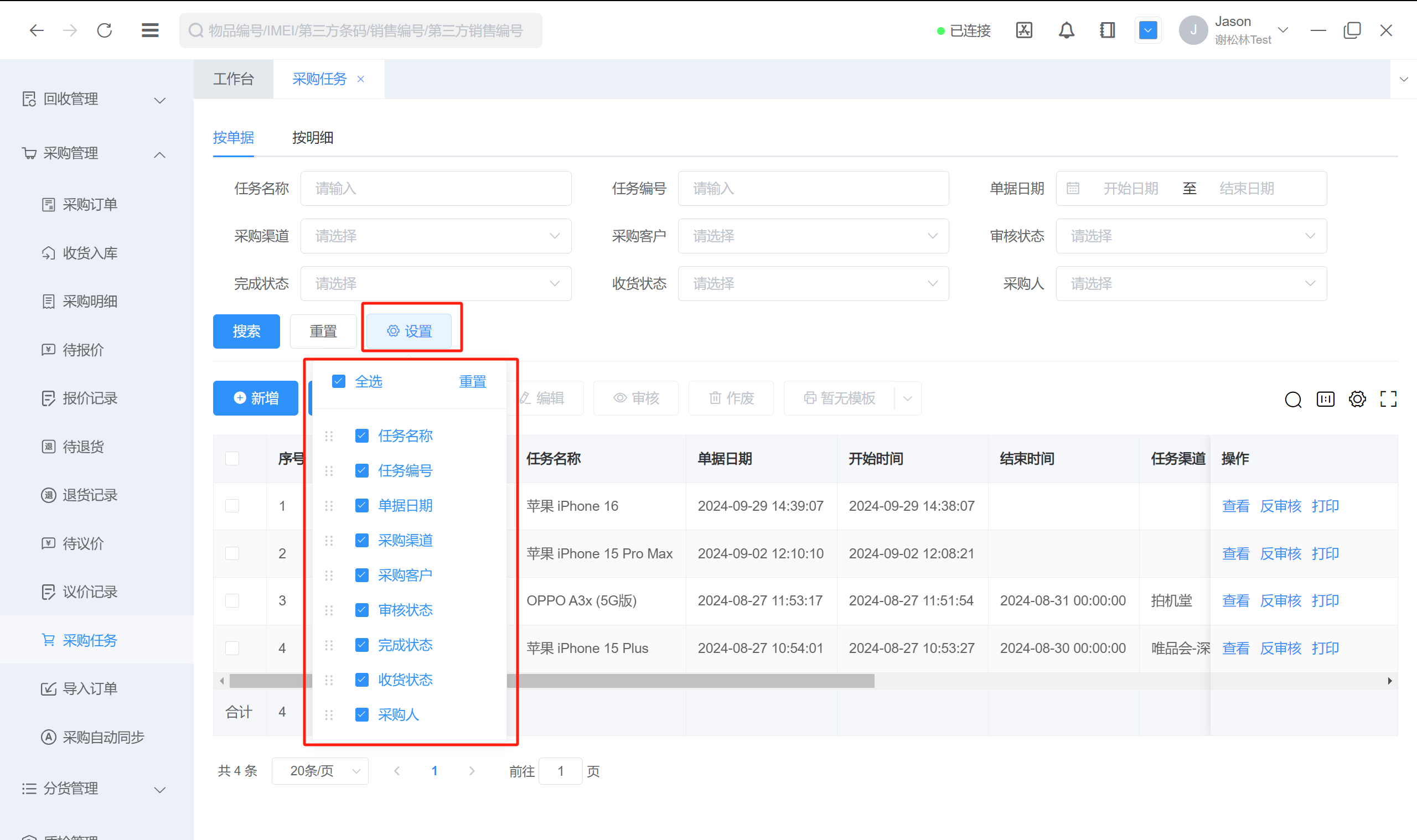
1.1.5. 查询结果展示设置,包括筛选展开/收起、列宽自适应、列设置、全屏
(1)筛选展开/收起,点击可收起或展开搜索查询选项区域,方便查看查询结果数据
(2)列宽自适应,默认为页面自适应,如果查询结果字段无法看全,点击该按钮查询结果所有字段将展开按列内容长度自适应显示,可通过鼠标拖动横向滚动条查看更多字段
(3)列设置,字段太多/太少看起来不方便,可点击列设置后,勾选需查询结果中显示/隐藏的字段,鼠标按住字段可拖动显示排序,越往上的字段在列表中将越靠前显示,可设置左侧固定或右侧固定显示的字段,点击右上角重置按钮,可以恢复系统默认设置的字段顺序和显示项
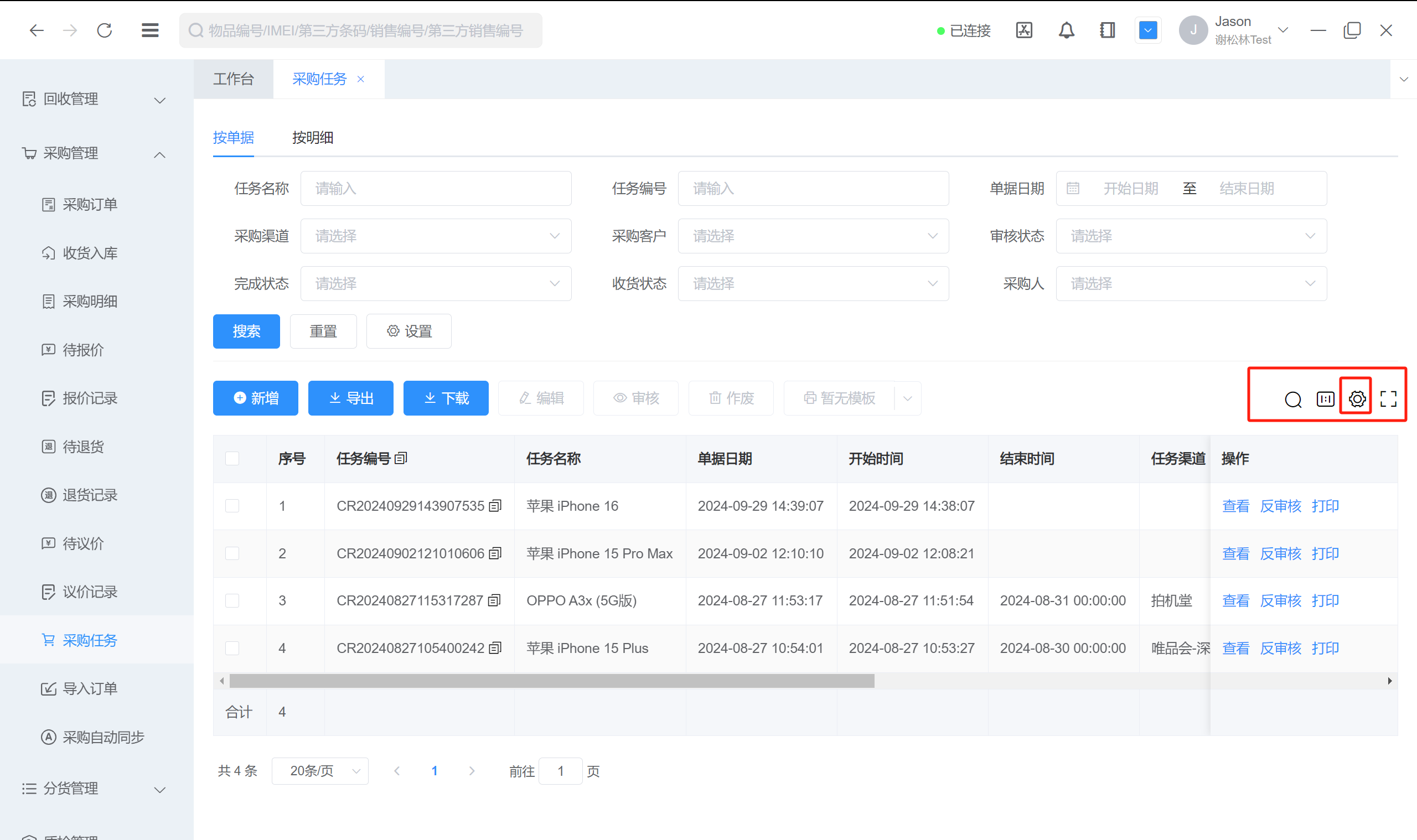
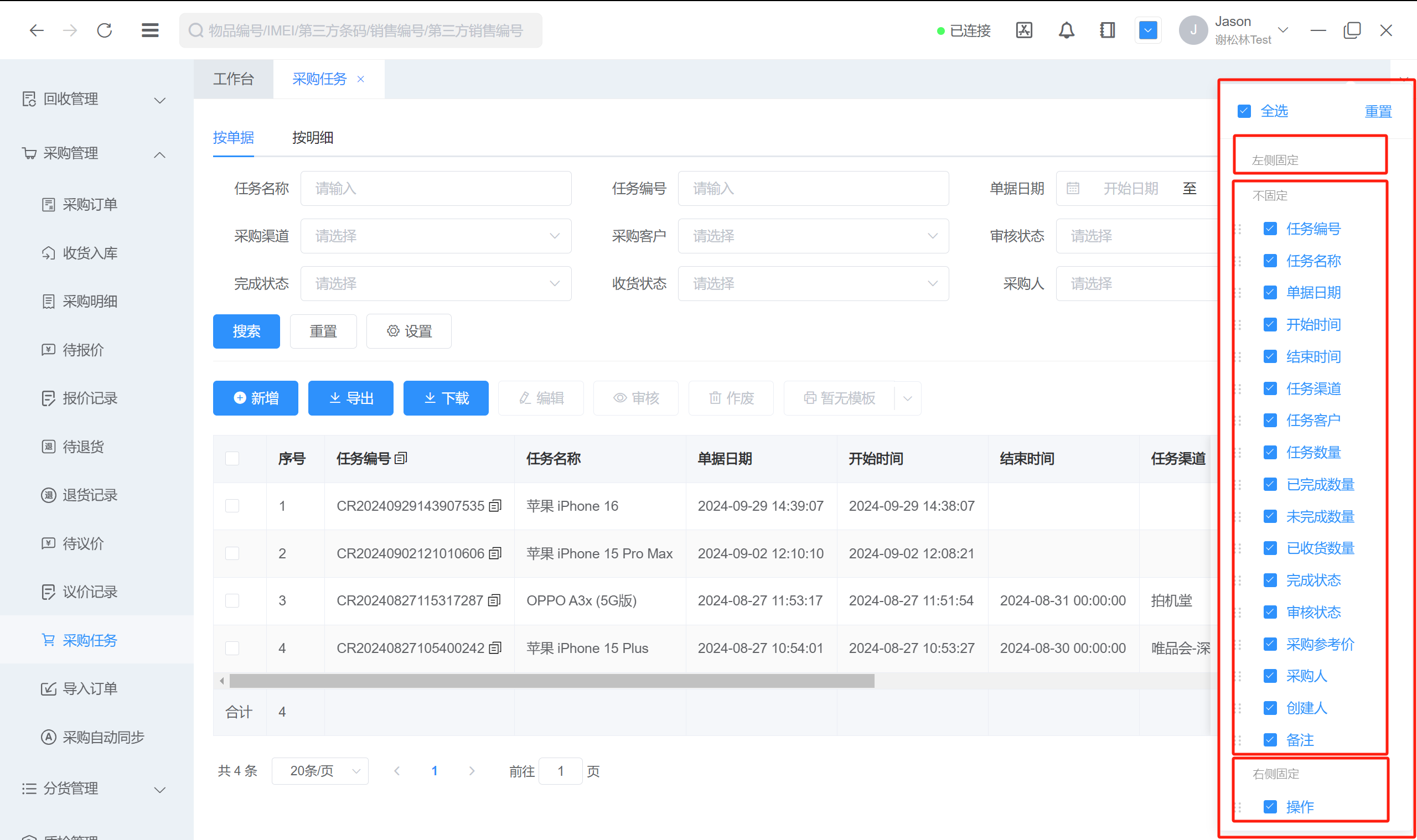
(4)全屏,对于小屏幕,看起来不太方便,可以点击全屏,该页面将会全屏显示,再次点击全屏可以恢复非全屏显示
1.2. 采购任务单据列表
1.2.1. 支持批量或单个复制采购任务编号
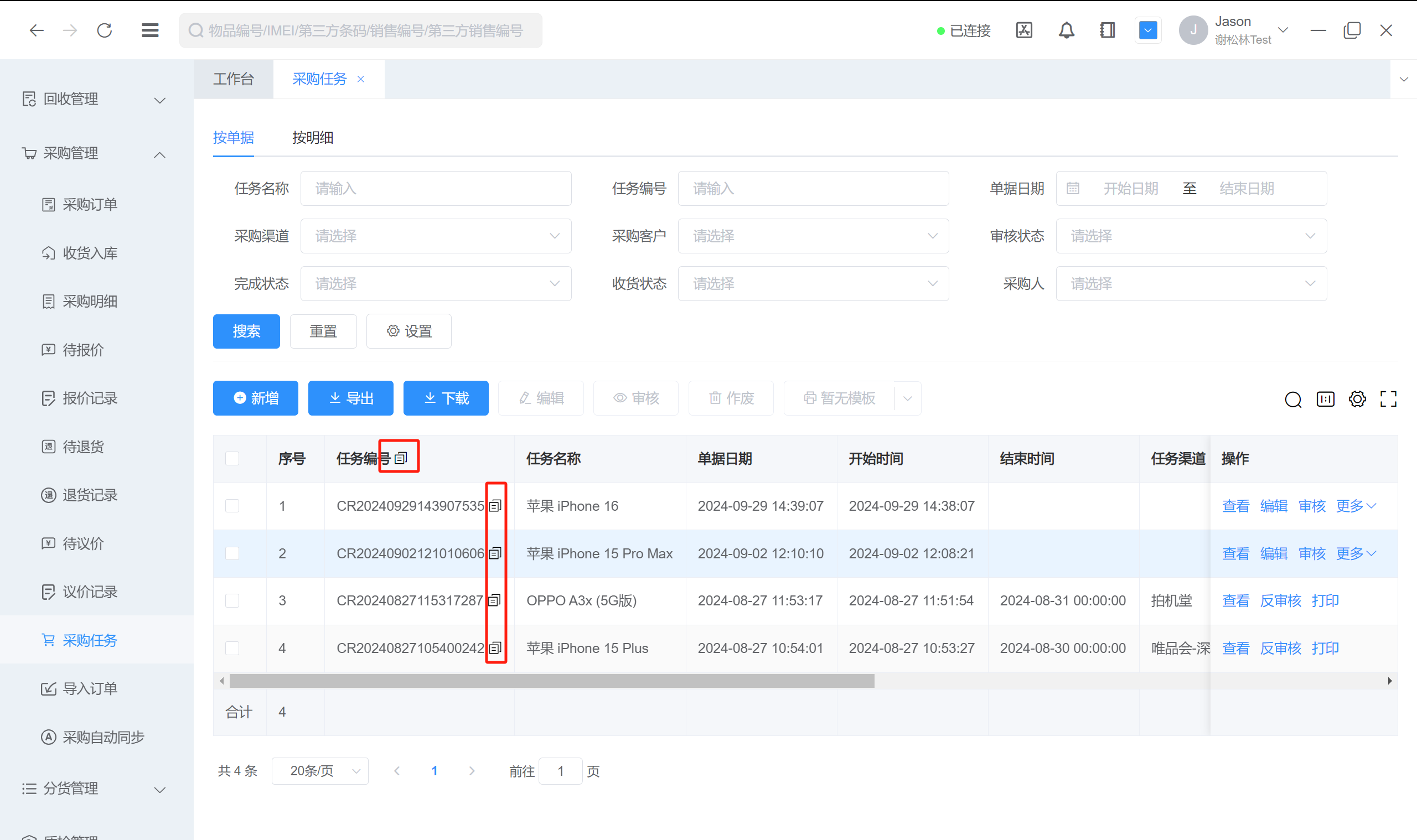
1.2.2. 审核采购任务单操作
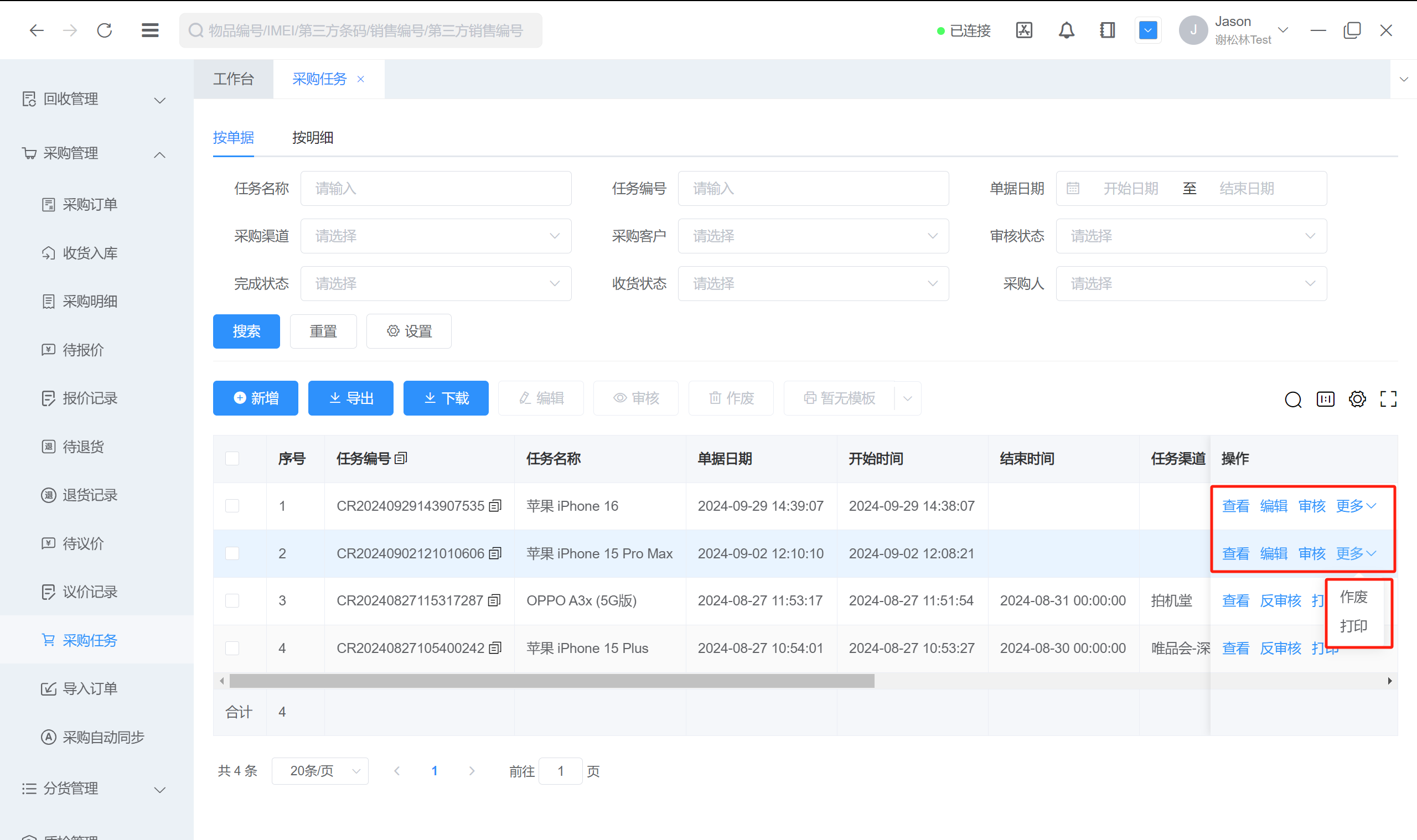
(1)查看,点击采购任务单行尾查看按钮,跳转查看采购任务详情页面
1)查看采购任务单详情信息
a. 基础信息,点击物品信息设置,可设置是否显示某些物品字段、字段占列数,字段颜色、字段顺序,单据信息包含任务编号、任务名称、单据日期、开始时间、结束时间、任务渠道(采购渠道)、任务客户(采购客户)、任务数量、已完成数量、未完成数量、完成状态、已收货数量、收货状态、审核状态、采购参考价、采购人、创建人、备注
b. 物品列表,点击导出,导出采购任务物品列表;物品列表设置包括列宽自适应(按字段长度显示列)、列字段(选择需要显示隐藏的列)、全屏设置(全屏查看物品列表);点击物品明细,可以查看已完成的采购任务列表
2)打印采购任务单据,点击右下角选择采购任务单据模板(基础配置-打印设置-单据模板中设置),选择打印机(基础配置-打印设置-打印机中设置)打印
(2)编辑,点击采购任务单行尾编辑按钮,跳转编辑采购任务,流程同采购管理-采购任务-按单据-新增
(3)审核,开启审核(系统设置-常规配置-采购配置中设置)状态下,业务员提交的采购任务单,有权限的管理员点击审核按钮进行审核,审核通过完成采购任务
(4)作废,对于未审核的采购任务单,如填单错误或放弃采购任务,点击作废,删除单据,物品将回到待采购任务列表
(5)打印,点击打印采购任务单据
1.2.3. 反审核采购任务单操作
如采购任务单据错误,需进行修改,点击反审核,单据将变为可编辑状态
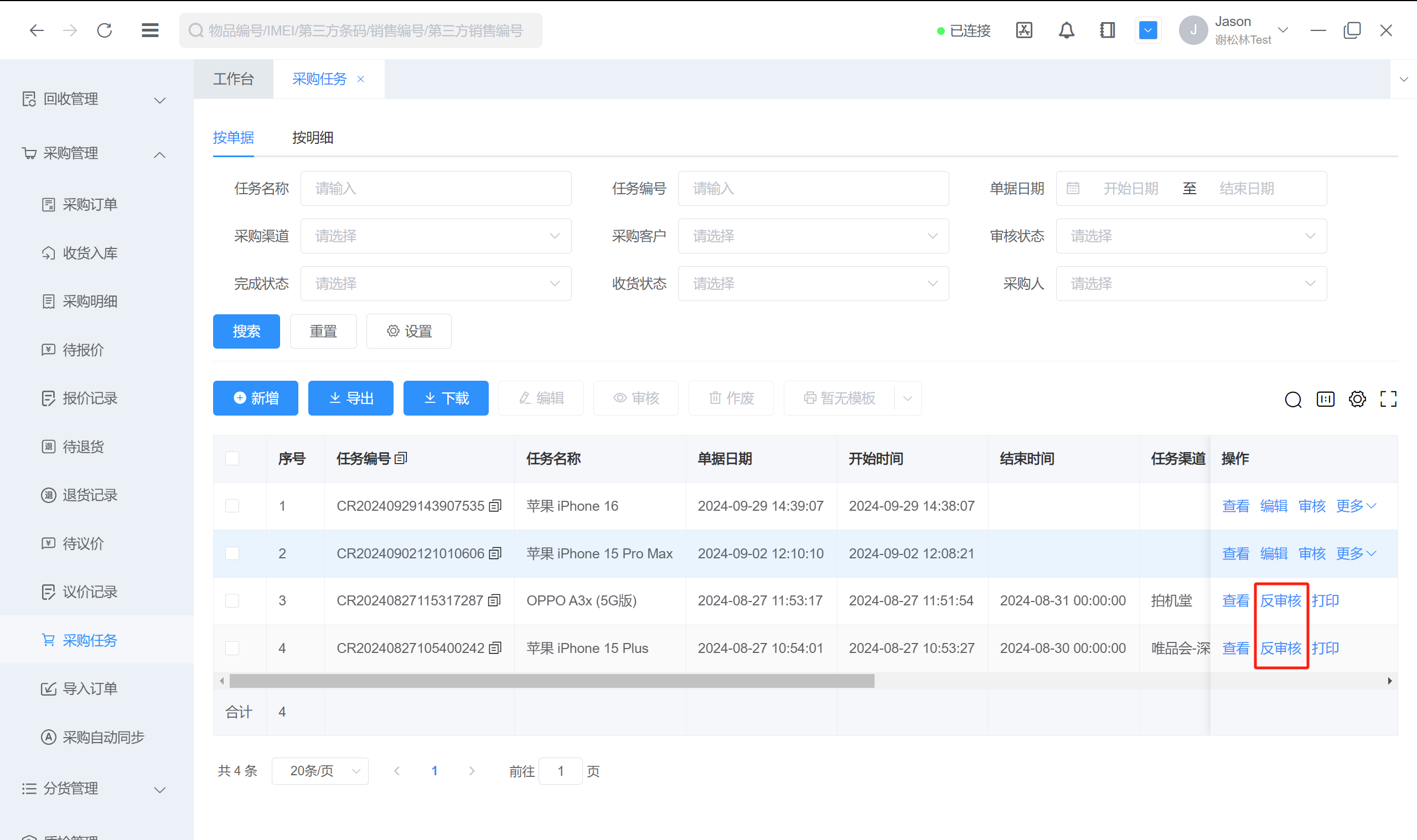
1.3. 新增采购任务
通常适用于团队协作采购,新增-新增采购任务-填写基础信息-选择采购物品信息-提交/审核,点击查看如何新增采购任务

1.4. 批量采购任务处理
1.4.1. 批量编辑
(1)批量选择采购任务单据列表中需编辑基础信息的单据
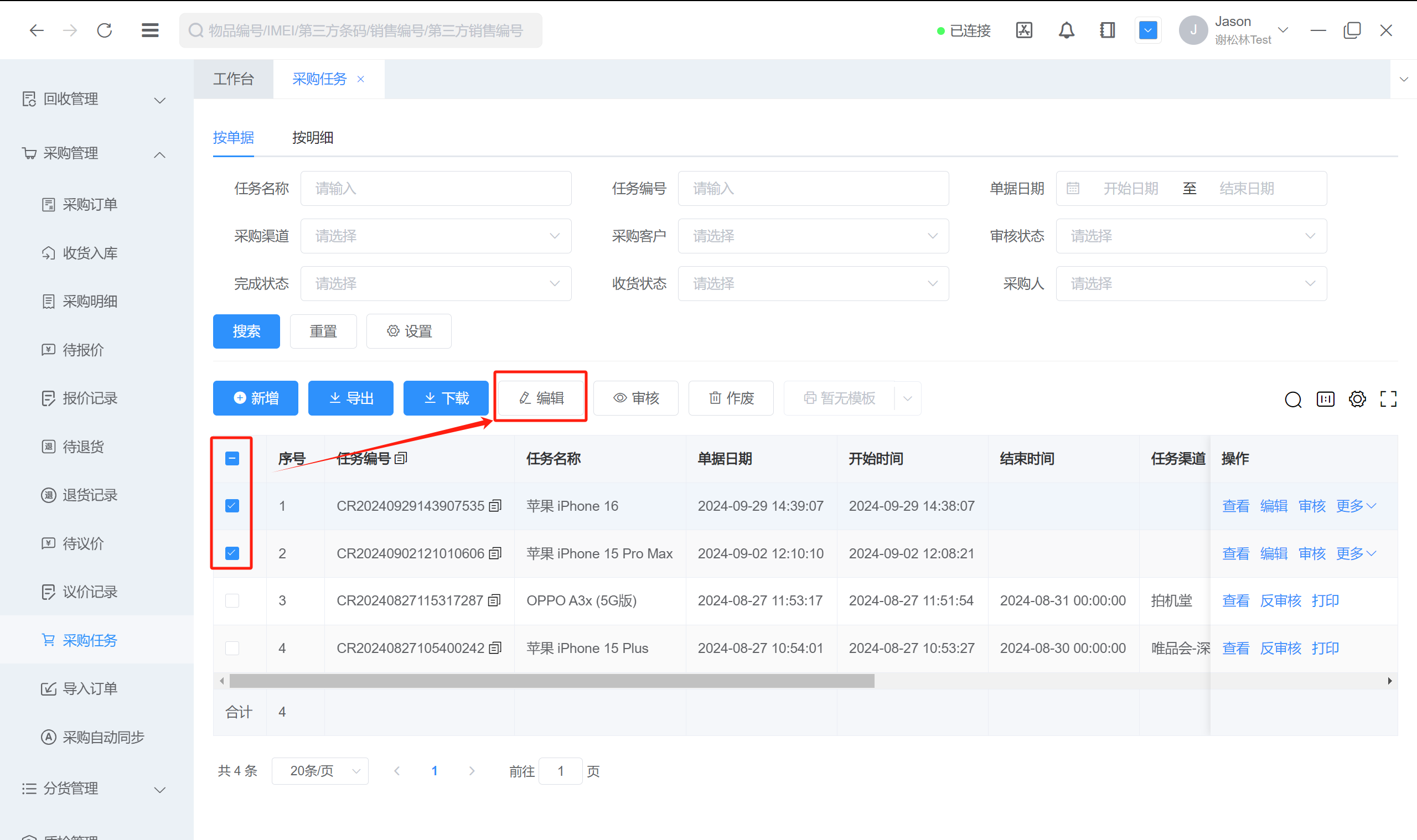
(2)点击编辑,弹出批量编辑弹框
(3)完成批量编辑,点击确定提交修改;点击取消放弃修改
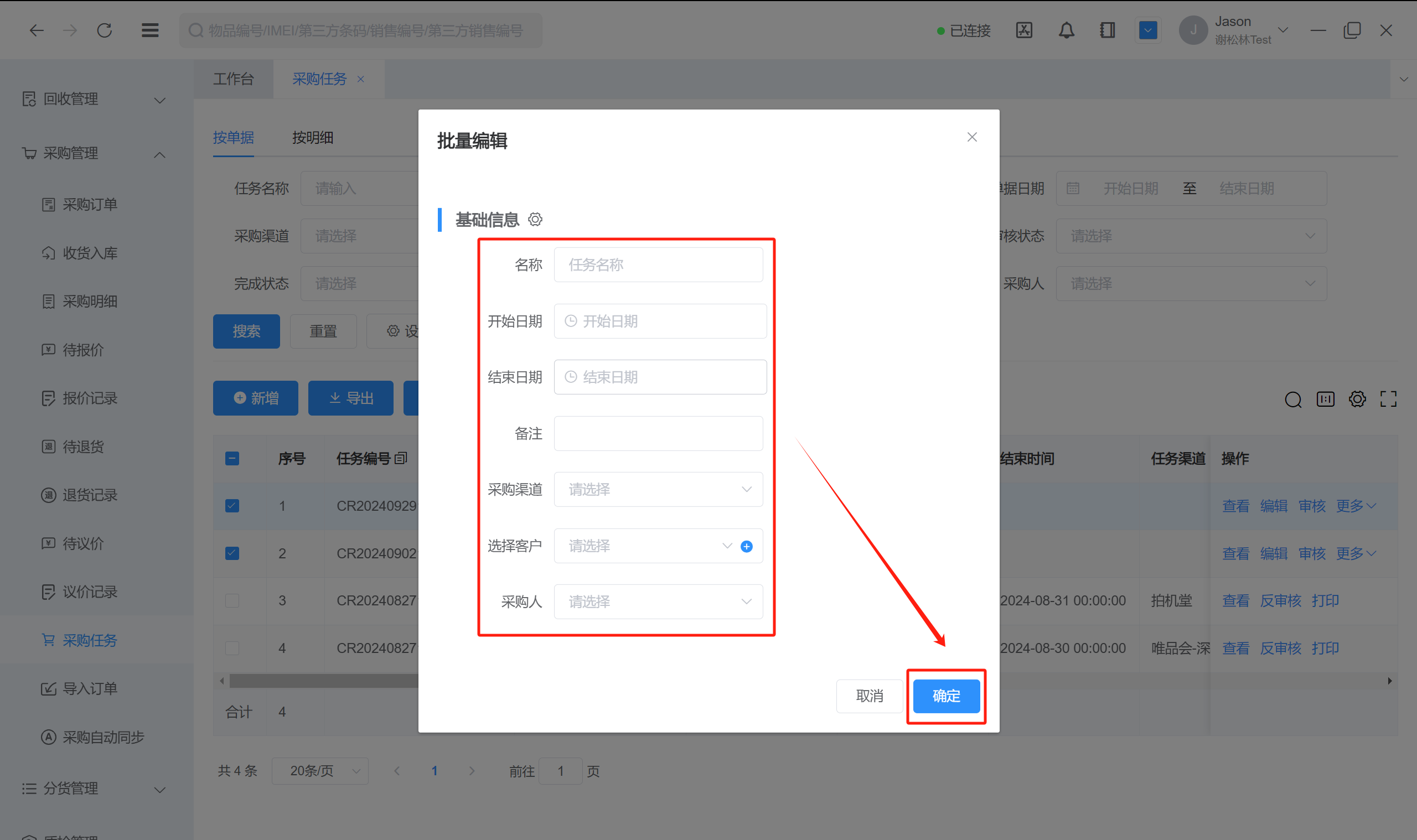
1.4.2. 批量审核
开启采购审核时(系统设置-常规配置-采购配置中设置),对审核员或有审核权限的管理用户
(1)批量选择采购任务单据列表中需审核的单据
(2)点击审核,在二次确认弹框中点击确定后,审核所选单据,审核完成采购任务生效
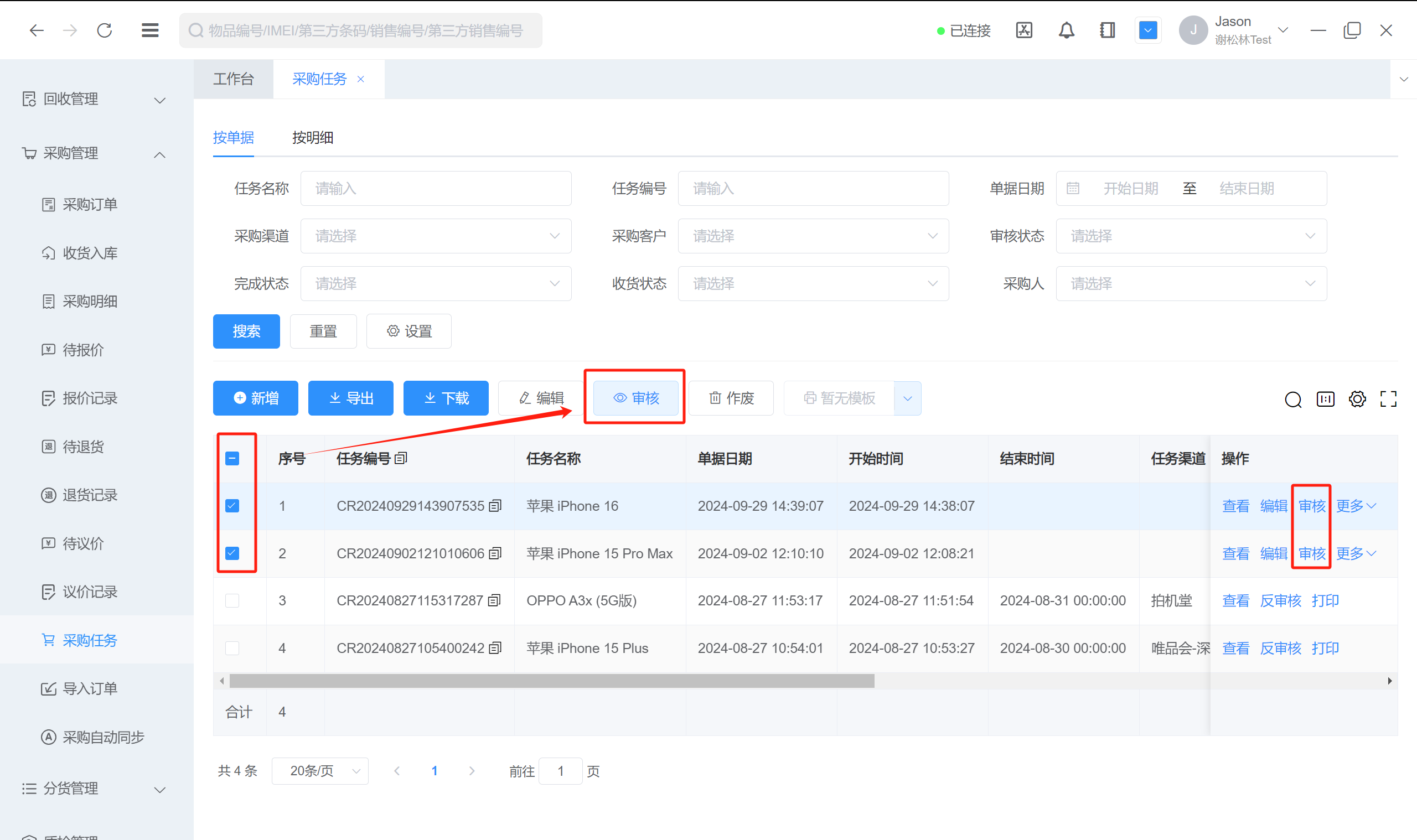
1.4.3. 批量作废
(1)批量选择采购任务单据列表中需作废未审核的单据
(2)点击作废,在二次确认弹框中点击确定后,从单据列表中删除
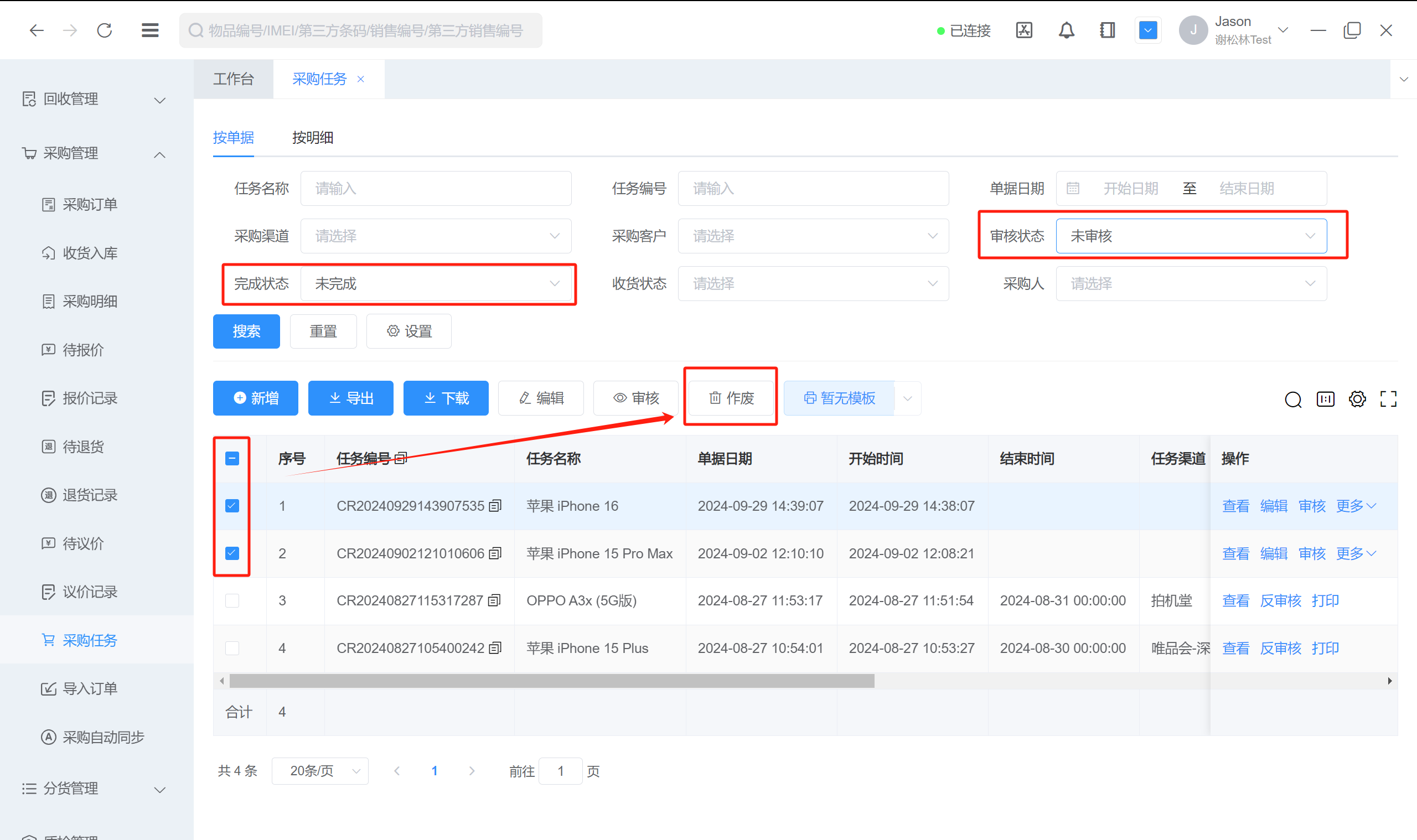
1.4.4. 批量打印单据
(1)批量选择采购任务单据列表中需打印的单据
(2)下拉选择采购任务单据模板(基础配置-打印管理-单据模板中设置),选择打印机打印单据
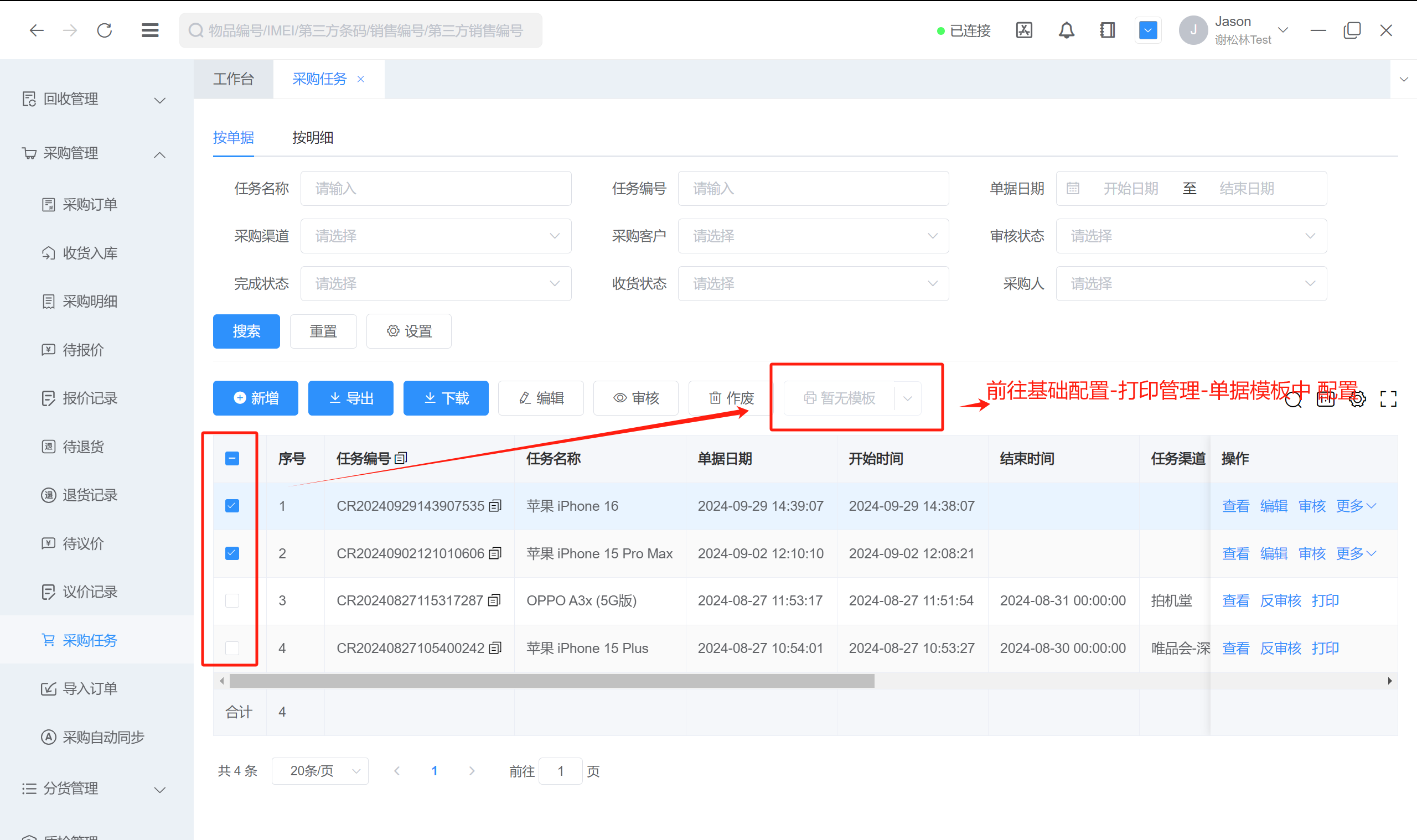
1.5. 导出和下载
流程同采购订单-导出和下载
2.按明细
2.1. 采购任务明细查询
2.1.1. 输入任务名称、任务编号、单据日期、采购渠道等其他查询项
2.1.2. 点击回车/搜索,查询满足条件的采购任务单列表
2.1.3. 点击搜索-重置,清空所有查询项
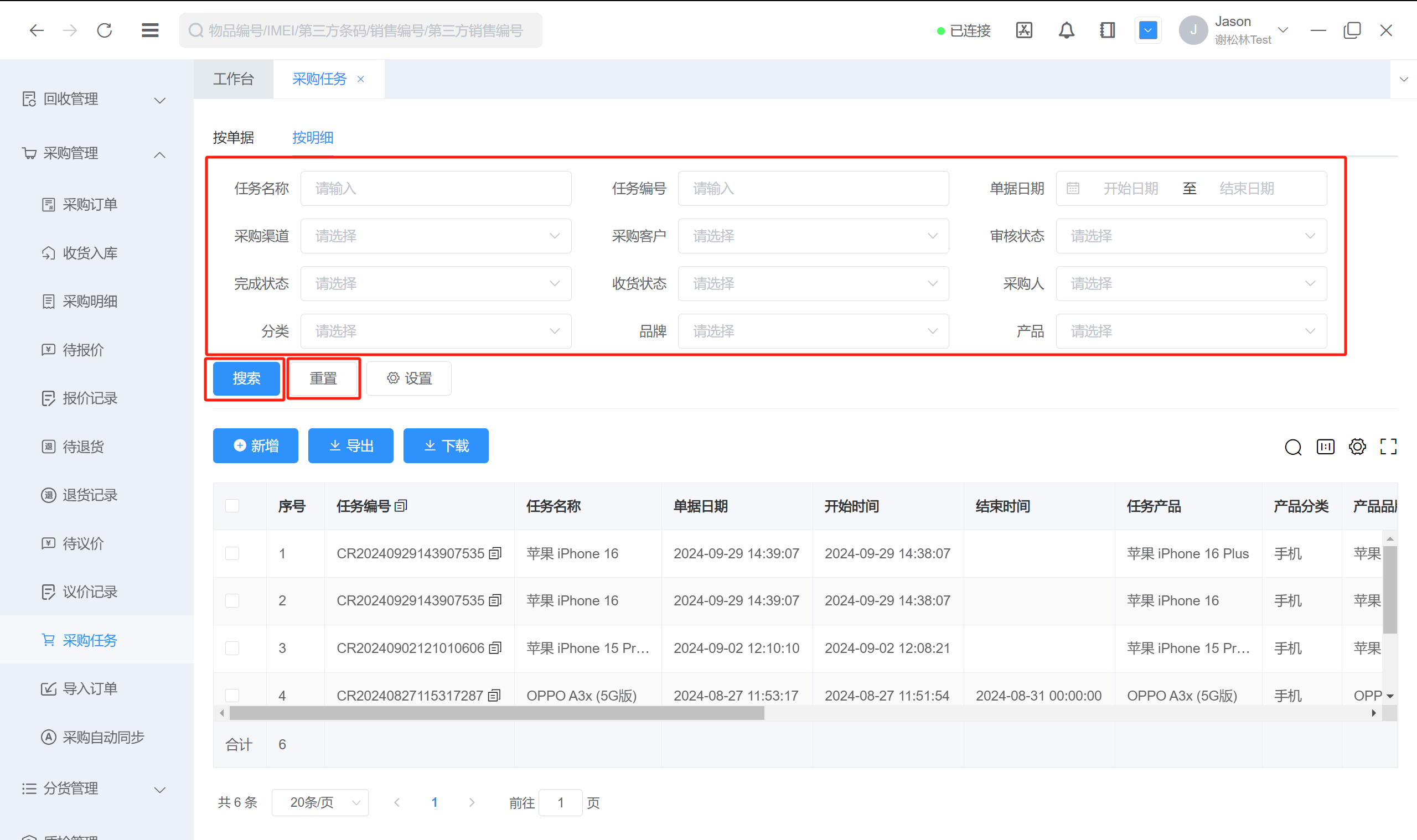
2.1.4. 点击搜索-设置,可以设置该表单的查询条件,查询条件将保存,下次进入该页面将自动展示设置查询项
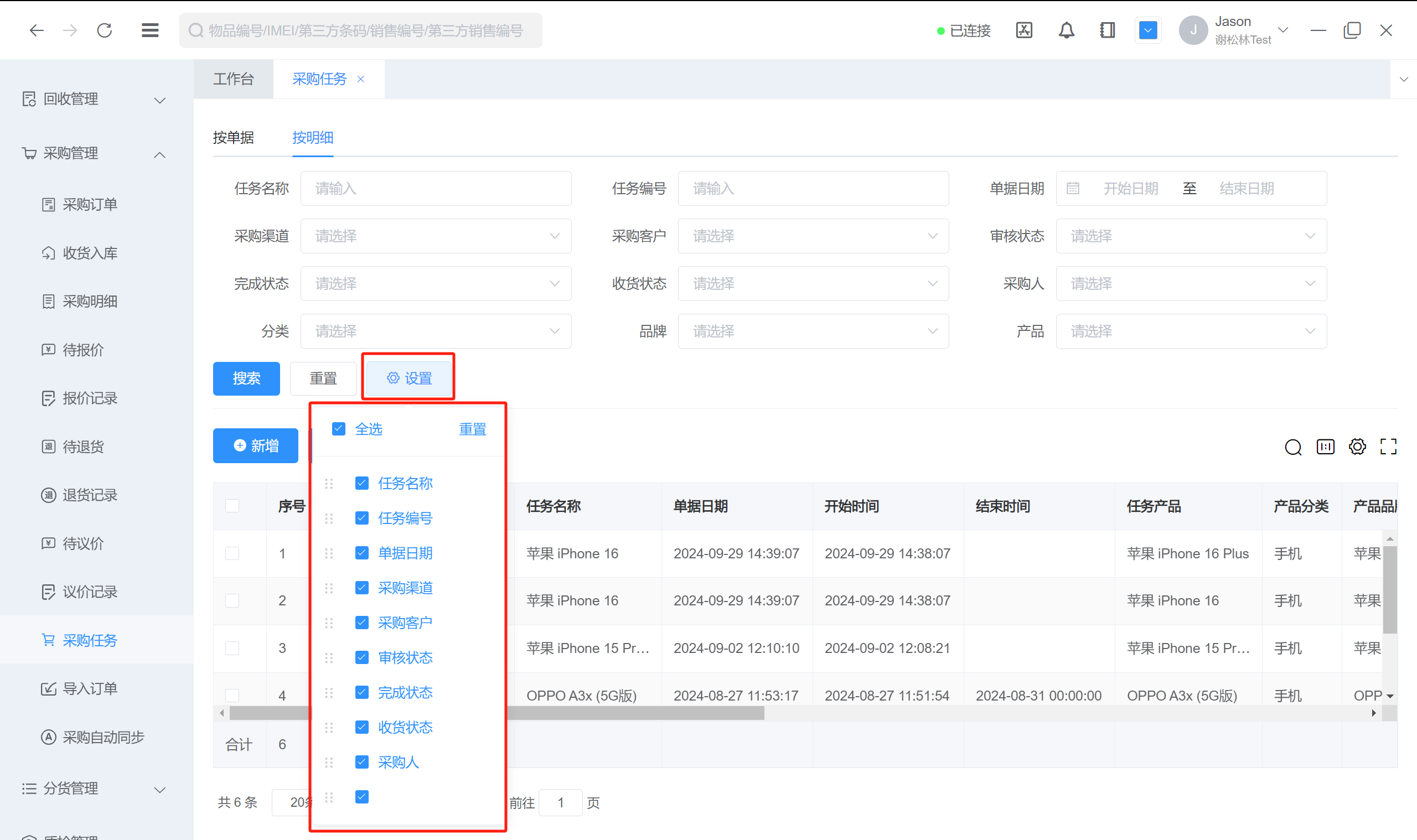
2.1.5. 查询结果展示设置,包括筛选展开/收起、列宽自适应、列设置、全屏
(1)筛选展开/收起,点击可收起或展开搜索查询选项区域,方便查看查询结果数据
(2)列宽自适应,默认为页面自适应,如果查询结果字段无法看全,点击该按钮查询结果所有字段将展开按列内容长度自适应显示,可通过鼠标拖动横向滚动条查看更多字段
(3)列设置,字段太多/太少看起来不方便,可点击列设置后,勾选需查询结果中显示/隐藏的字段,鼠标按住字段可拖动显示排序,越往上的字段在列表中将越靠前显示,可设置左侧固定或右侧固定显示的字段,点击右上角重置按钮,可以恢复系统默认设置的字段顺序和显示项
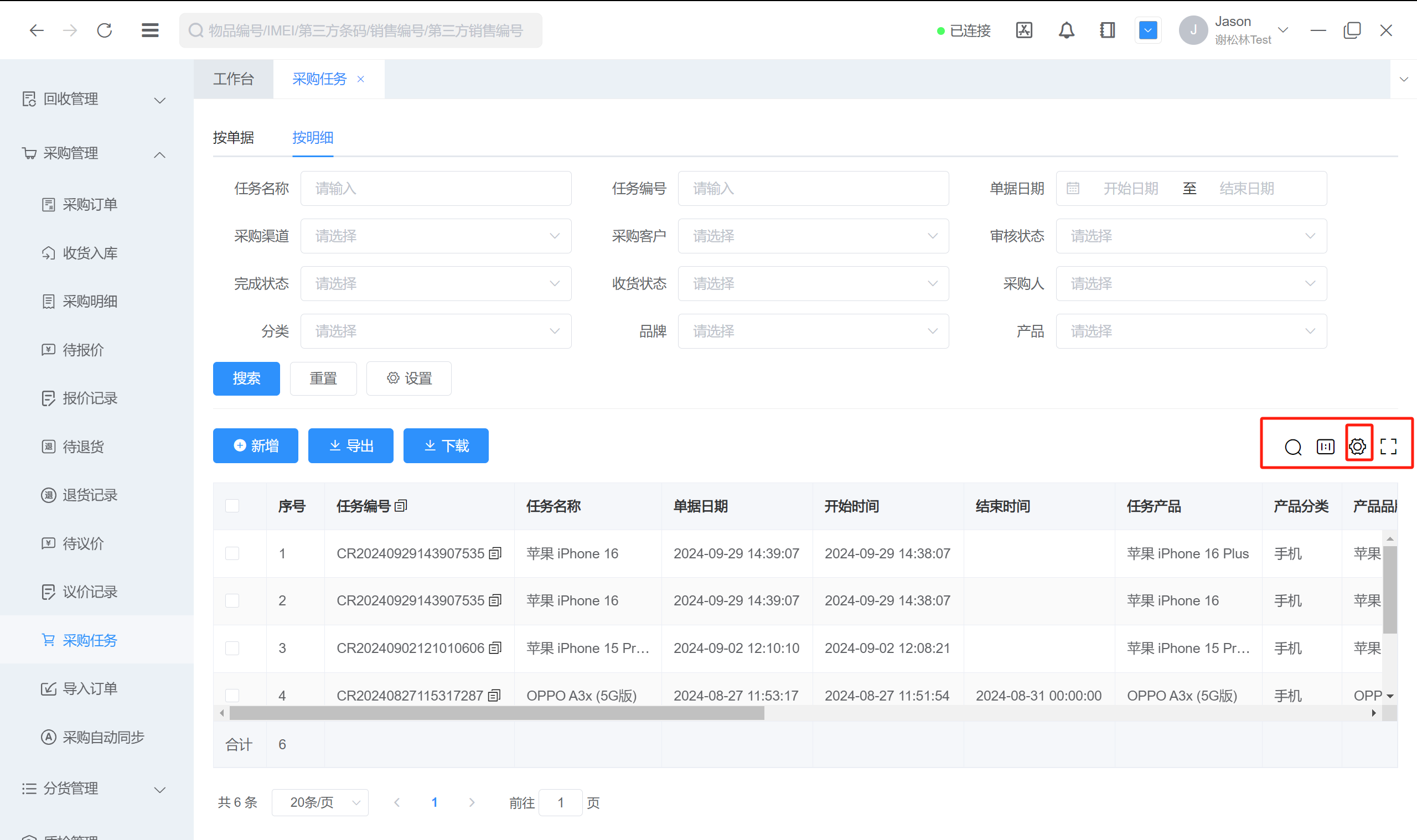
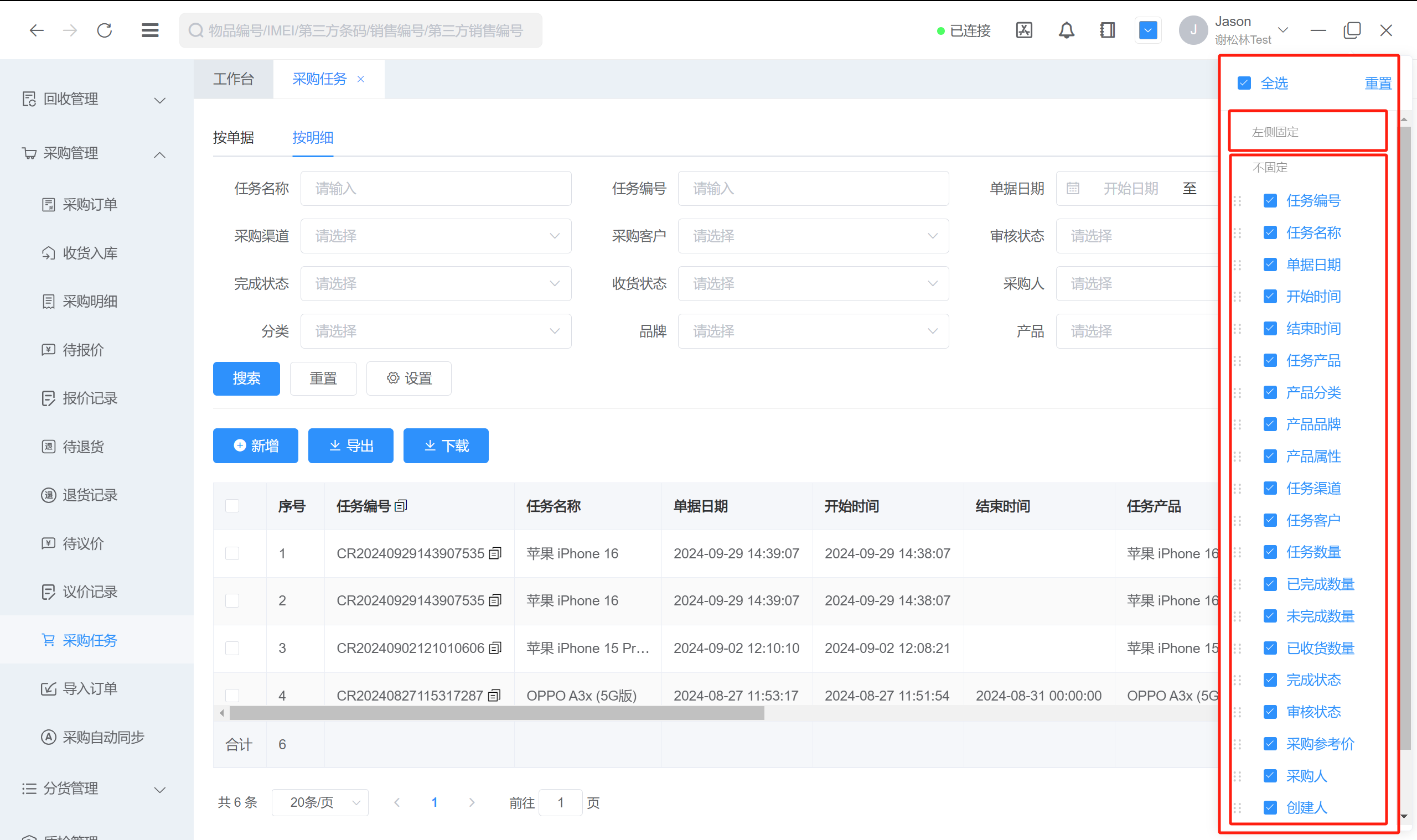
(4)全屏,对于小屏幕,看起来不太方便,可以点击全屏,该页面将会全屏显示,再次点击全屏可以恢复非全屏显示
2.2. 采购任务明细列表
支持批量或单个复制任务单号,一般通过群等方式发送给业务员核对采购任务
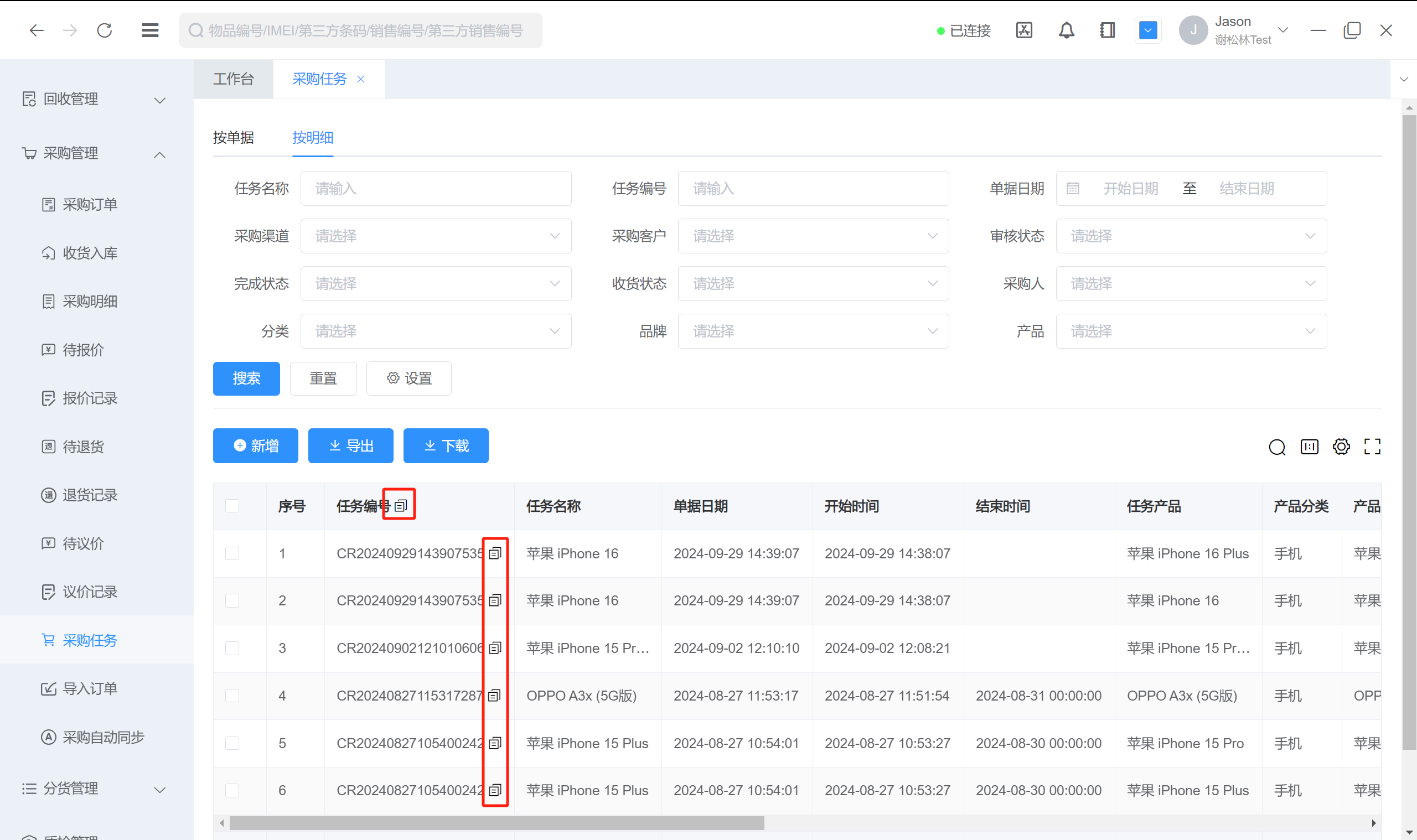
2.3. 导出和下载
流程同采购订单-导出和下载



 联系电话:18829299268
联系电话:18829299268 




